Analyzing your prompt, please hold on...
An error occurred while retrieving the results. Please refresh the page and try again.
Все, что вам нужно сделать, это вызвать метод Concatenate класса PdfFileEditor, и все ваши входные PDF файлы будут объединены, и будет сгенерирован один PDF файл. Давайте создадим приложение, чтобы попрактиковаться в объединении PDF файлов. Мы создадим приложение с использованием Visual Studio.NET 2019.
В форме есть три текстовых поля (textBox1, textBox2, textBox3) с соответствующими метками ссылок (linkLabel1, linkLabel2, linkLabel3) для выбора PDF файлов. Нажав на метку “Обзор”, появится диалоговое окно выбора файла (inputFileDialog1), которое позволит нам выбрать PDF файлы (для объединения).
private void linkLabel1_LinkClicked(object sender, System.Windows.Forms.LinkLabelLinkClickedEventArgs e)
{
if (openFileDialog1.ShowDialog()==DialogResult.OK)
{
textBox1.Text=openFileDialog1.FileName;
}
}
Представлен вид приложения Windows Forms для демонстрации класса PdfFileEditor для объединения PDF файлов.
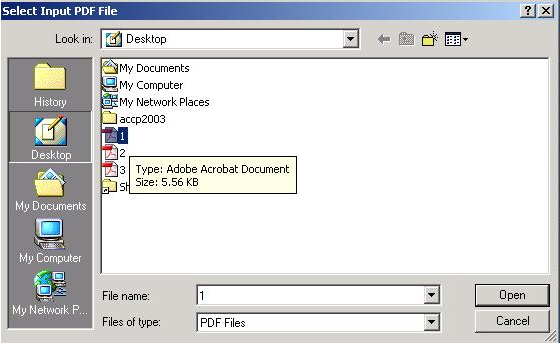
После того как мы выберем PDF файл и нажмем кнопку OK, полное имя файла с путем будет присвоено соответствующему текстовому полю.
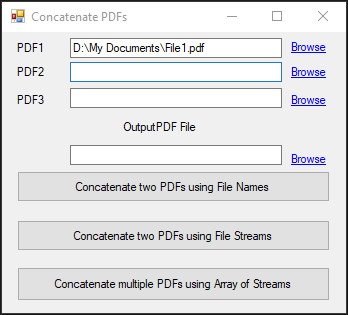
Аналогично, мы можем выбрать два или три входных PDF файла для объединения, как показано ниже:
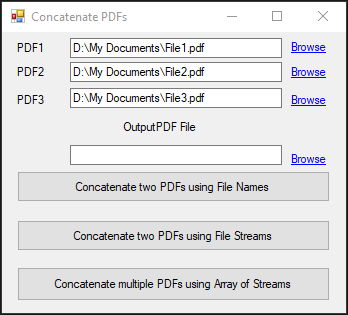
Последнее текстовое поле (textBox4) будет принимать путь назначения выходного PDF файла с его именем, где будет создан этот выходной файл.
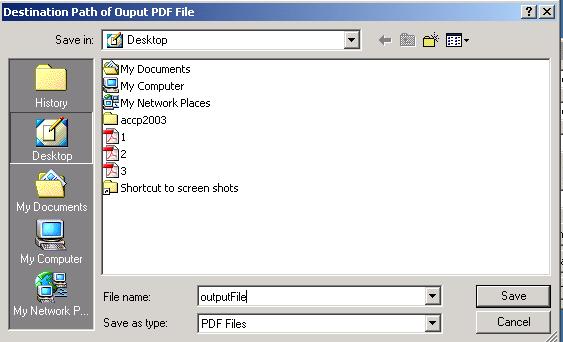
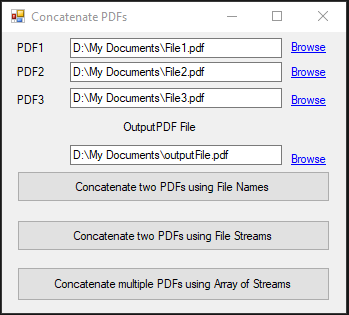
Метод Concatenate() может использоваться тремя способами. Давайте подробнее рассмотрим каждый из них:
Этот подход хорош только в том случае, если вам нужно объединить только два PDF файла. Первые два аргумента (firstInputFile и secInputFile) предоставляют полные имена файлов с их путями хранения для двух входных PDF файлов, которые нужно объединить. Третий аргумент (outputFile) предоставляет желаемое имя файла с путем для выходного PDF файла.
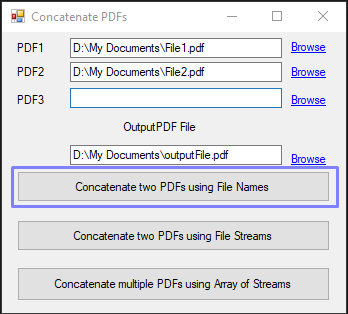
private void button1_Click(object sender, System.EventArgs e)
{
var pdfEditor = new Aspose.Pdf.Facades.PdfFileEditor();
pdfEditor.Concatenate(textBox1.Text,textBox2.Text,textBox4.Text);
}
Аналогично предыдущему подходу, этот подход также позволяет объединять два PDF файла. Первые два аргумента (firstInputStream и secInputStream) предоставляют два входных PDF файла в виде потоков (поток - это массив битов/байтов), которые нужно объединить. Третий аргумент (outputStream) предоставляет потоковое представление желаемого выходного PDF файла.
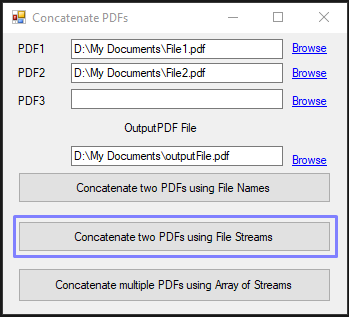
private void button2_Click(object sender, System.EventArgs e)
{
using (var pdf1 = new FileStream(textBox1.Text, FileMode.Open))
{
using (var pdf2 = new FileStream(textBox2.Text, FileMode.Open))
{
using (var outputStream = new FileStream(textBox4.Text, FileMode.Create))
{
var pdfEditor = new Aspose.Pdf.Facades.PdfFileEditor();
pdfEditor.Concatenate(pdf1, pdf2, outputStream);
}
}
}
}
Если вы хотите объединить более двух PDF файлов, то этот подход будет вашим окончательным выбором. Первый аргумент (inputStreams[]) предоставляет входные PDF файлы в виде массива потоков, которые нужно объединить. Второй аргумент (outputStream) предоставляет потоковое представление желаемого выходного PDF файла.
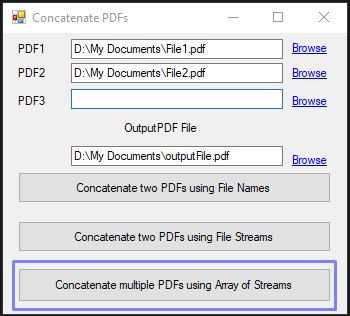
private void button3_Click(object sender, System.EventArgs e)
{
using (var pdf1 = new FileStream(textBox1.Text, FileMode.Open))
{
using (var pdf2 = new FileStream(textBox2.Text, FileMode.Open))
{
using (var pdf3 = new FileStream(textBox3.Text, FileMode.Open))
{
var pdfStreams = new Stream[] { pdf1, pdf2, pdf3 };
using (var outputStream = new FileStream(textBox4.Text, FileMode.Create))
{
var pdfEditor = new Aspose.Pdf.Facades.PdfFileEditor();
pdfEditor.Concatenate(pdfStreams, outputStream);
}
}
}
}
}
Analyzing your prompt, please hold on...
An error occurred while retrieving the results. Please refresh the page and try again.